A existat o eroare critică pe acest site web: 9 remedieri rapide
Publicat: 2022-05-28Pentru proprietarii de site-uri WordPress, anunțul „a existat o eroare critică pe acest site” este neliniștitor. Împiedică utilizatorii să acceseze site-ul web și, în unele situații, împiedică complet accesul la panoul de administrare.
Din fericire, este fezabil să rezolvați rapid această problemă. Acest articol va explica ce înseamnă anunțul „A existat o problemă critică pe site-ul dvs.” și cum să o remediați.
Cuprins
Ce este eroarea „a existat o eroare critică pe site-ul tău”?
Unele probleme legate de WordPress vă vor împiedica să accesați tabloul de bord, afișând notificarea „A existat o eroare critică pe acest site web. Vă rugăm să verificați căsuța de e-mail a administratorului site-ului pentru instrucțiuni.”
Această notificare indică faptul că site-ul are o eroare PHP fatală. Când un script PHP nu mai rulează și, prin urmare, nu își poate îndeplini sarcina, apare această eroare.
WordPress include o caracteristică care recunoaște când un plugin sau o temă creează o eroare fatală și notifică adresa de e-mail a administratorului pentru a-și ajuta utilizatorii. Utilizatorii vor afla mai multe despre ceea ce cauzează probleme în e-mail.
O adresă URL pentru a vizualiza site-ul în modul de recuperare este, de asemenea, inclusă în e-mail. Pentru a vă conecta în siguranță la tabloul de bord WordPress și a rezolva problema, urmați linkul.
Verificați folderul de spam dacă primiți această eroare WordPress, dar nu primiți un mesaj de e-mail. Cu toate acestea, este posibil ca proprietarii site-ului să nu primească e-mailul și să fie obligați să investigheze singuri problema.
Ce cauzează această eroare critică?
Dacă ați folosit WordPress de ceva vreme, probabil ați auzit despre Ecranul Alb al Morții și poate chiar ați experimentat. Întregul site web și, ocazional, chiar și backend-ul, s-ar încărca ca o pagină albă goală ca urmare a acestei erori surprinzătoare.
Acest ecran gol a fost modificat cu o eroare critică și cuvintele „A existat o eroare critică pe site-ul dvs.”. în versiunile mai noi de WordPress. Vă rugăm să căutați instrucțiuni în căsuța de e-mail a administratorului site-ului dvs.."
Similar cu Ecranul alb al morții, problema este de obicei cauzată de o problemă PHP: fie limita de memorie a fost depășită, fie o greșeală în codul, pluginurile sau tema. Ar putea fi o problemă cu coruperea bazei de date.
Deși formularea erorilor poate să nu fie foarte utilă în sine, știind acest lucru, depanarea este mult mai ușoară.
De asemenea, ar trebui să investigați următoarele probleme suplimentare cu WordPress, deoarece este posibil să aveți multe dintre ele:
- Serviciul HTTP 503 indisponibil — Serverul este oprit.
- HTTP 502 Bad Gateway — Oricând prea mulți vizitatori supraîncărcă serverul, această eroare este cauzată.
- ERR_CONNECTION_TIMED_OUT — Un server supraîncărcat sau lent poate fi responsabil.
- ERR_CACHE_MISS — Dacă apare această eroare, este posibil să fie cauzată de memoria cache a site-ului dvs. web sau de instrumente PHP, cum ar fi pluginurile.
- 500 Internal Server Error — Această eroare rezultă de obicei din coruperea fișierelor de pe server.
- Eroare la stabilirea unei conexiuni la baza de date — Această problemă poate fi cauzată de o bază de date coruptă sau de o problemă cu serverul de baze de date.
Cum să remediați această eroare critică?
Vom discuta 9 moduri de a rezolva „a existat o eroare critică pe acest site web”
Activați depanarea în WordPress
Printre primele acțiuni pe care ar trebui să le faceți dacă aveți probleme cu WordPress este activarea depanării. Cu modul de depanare activat, veți putea vedea toate erorile PHP care au loc pe site-ul dvs., pe care le puteți utiliza pentru a identifica sursa problemei.
Permiterea depanării cu CyberPanel este destul de simplă dacă găzduiți cu CyberPanel.
- Conectați-vă la tabloul de bord CyberPanel
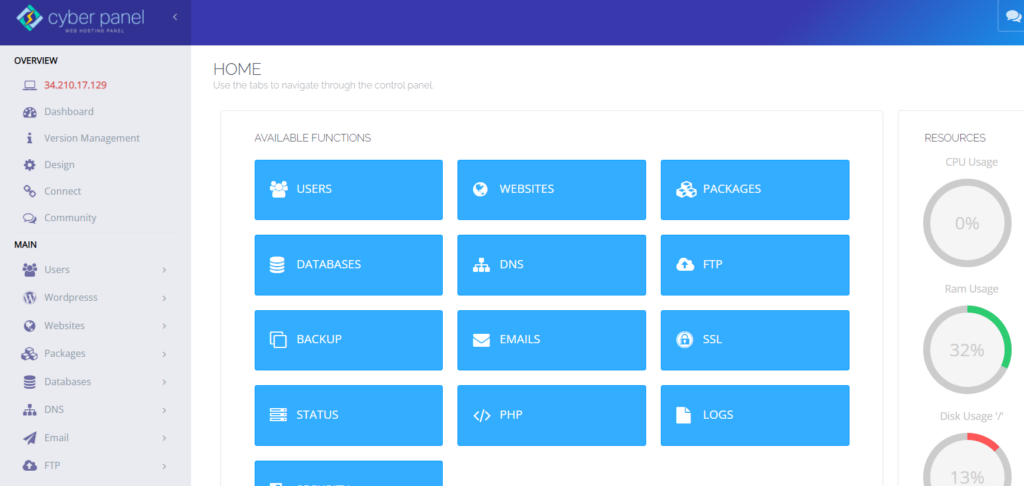
- Introduceți site-uri web -> listați site-uri web din meniul din stânga
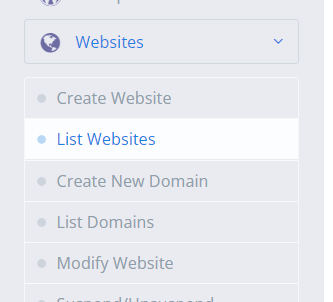
- Intrați în Manager de fișiere
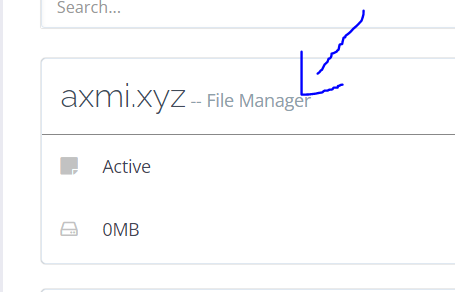
- Deschideți wp-config.php în folderul public_html
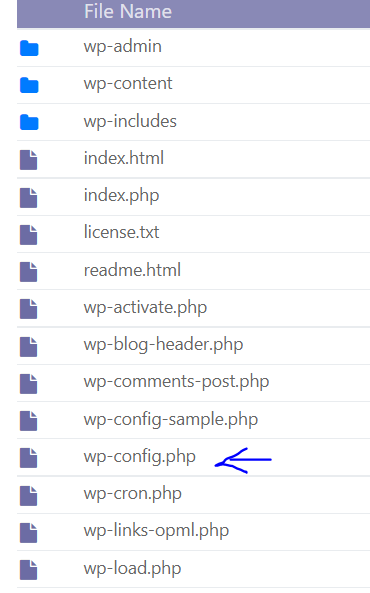
- Introduceți următorul cod la sfârșitul fișierului.
define( 'WP_DEBUG', true ); define( 'WP_DEBUG_DISPLAY', false ); define( 'WP_DEBUG_LOG', true ); 
Depanarea site-ului dvs. este acum activată, iar eșecurile vor fi înregistrate în jurnal. Jurnalul de depanare, numit debug.log , poate fi găsit în folderul wp-content .
Căutați în tema dvs. nume sau pluginuri care indică că acestea sunt sursa problemei sau linkuri către un anumit fișier. Chiar dacă nu sunteți sigur ce să faceți în legătură cu aceste informații, păstrați-le într-un loc sigur, deoarece vă poate fi util dacă aveți nevoie să căutați ajutor.
Nu uitați să eliminați aceste linii de cod după ce ați terminat depanarea.
Derulați înapoi site-ul dvs
Când apar probleme cu WordPress, restaurarea unei copii de rezervă poate fi simplă și rapidă. Deși s-ar putea să nu rezolve întotdeauna problema, merită încercat. De asemenea, vi se poate permite să vă refaceți eforturile dacă problema apare din nou.
Înainte de a vă restaura site-ul live, testați-l pe un site de testare/proiectare pentru a vă asigura că funcționează și că nu vă ștergeți munca grea.
Reveniți la o temă implicită
O dispută în cadrul temei dvs. poate fi uneori datată direct de o greșeală critică. Cea mai bună abordare pentru a verifica acest lucru este să o ștergeți și să reveniți la tema implicită, care ar trebui să rezolve problema imediat.
Mai întâi, faceți o copie de rezervă a site-ului dvs., deoarece veți avea nevoie de un mecanism pentru a vă recupera fișierele cu tema dacă acestea dispar. Este posibil să vă pierdeți stilul personalizat dacă pur și simplu reinstalați tema.
- Introduceți tabloul de bord WordPress
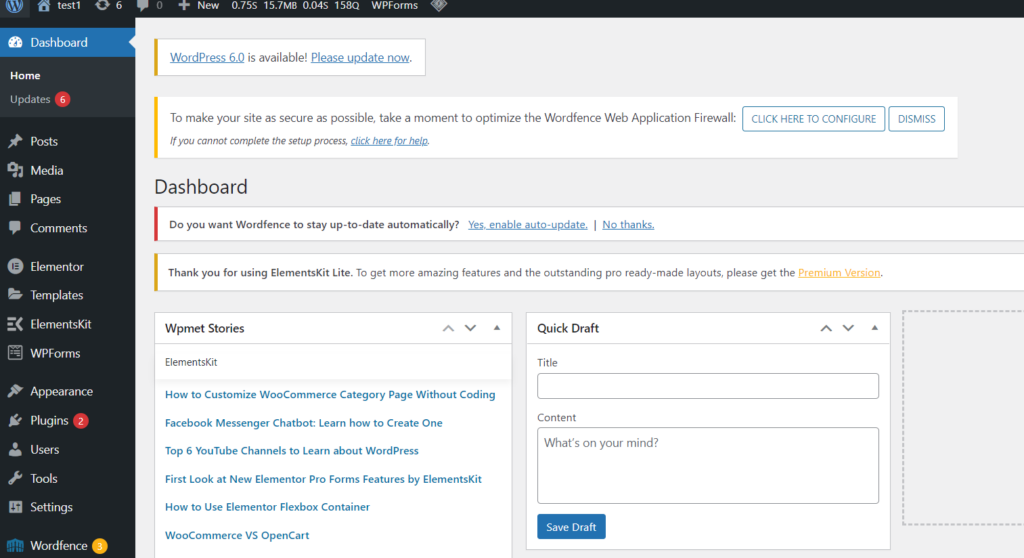
- Faceți clic pe Aspect -> Teme din meniul din partea stângă.
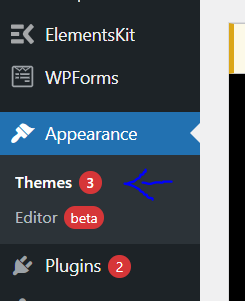
- Activați o temă implicită, cum ar fi Twenty Twenty-One .
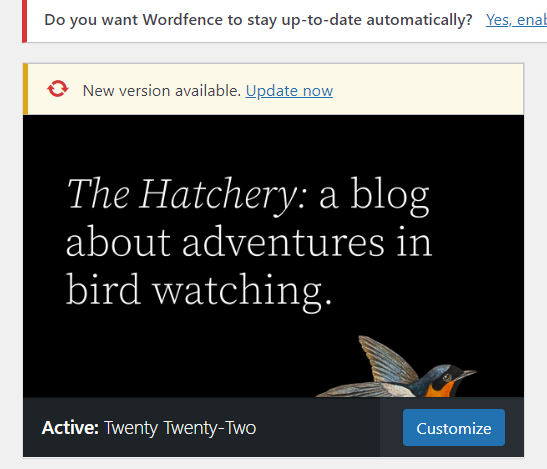
Dezactivează toate pluginurile
Un plugin este adesea de vină atunci când întâmpinați o problemă critică. Găsirea pluginului care cauzează problema poate fi dificilă dacă site-ul dvs. are multe sau chiar sute de pluginuri.
Dar există o abordare rapidă pentru a afla care plugin cauzează problema: dezactivați-le pe toate și vedeți dacă asta rezolvă problema. Dacă se întâmplă, porniți-le pe rând până când site-ul dvs. nu mai funcționează. Și iată-l: făptuitorul!
- Introduceți tabloul de bord WordPress
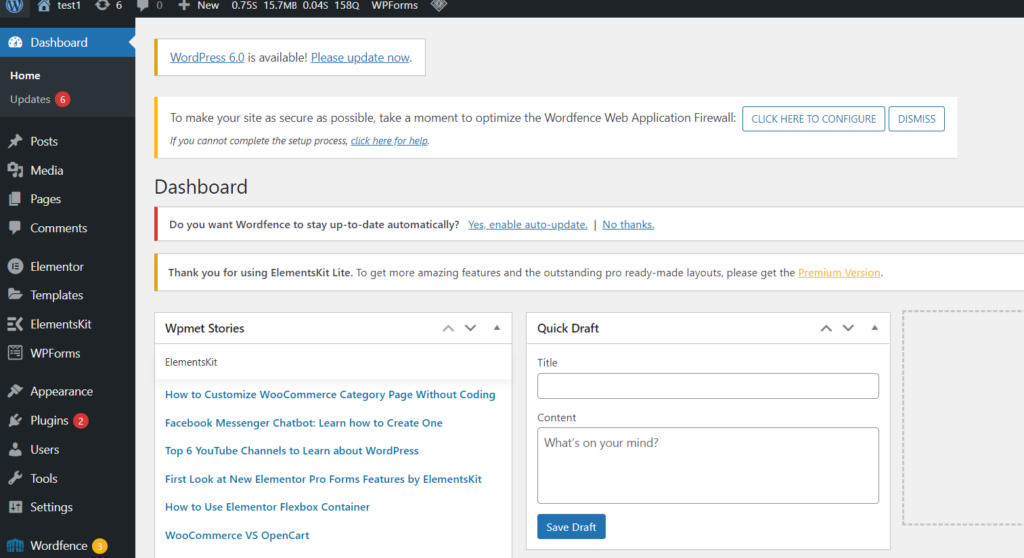
- Faceți clic pe Plugins -> Add new din meniul din stânga
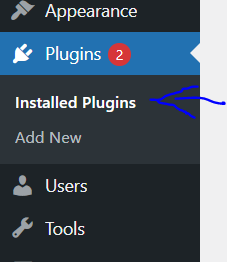
- Pentru a le alege pe toate, bifați caseta de selectare din partea de sus a listei. Apoi accesați Acțiuni în bloc -> Dezactivare, iar asta este doar pentru a rezolva orice problemă și pentru a vă reporni site-ul.
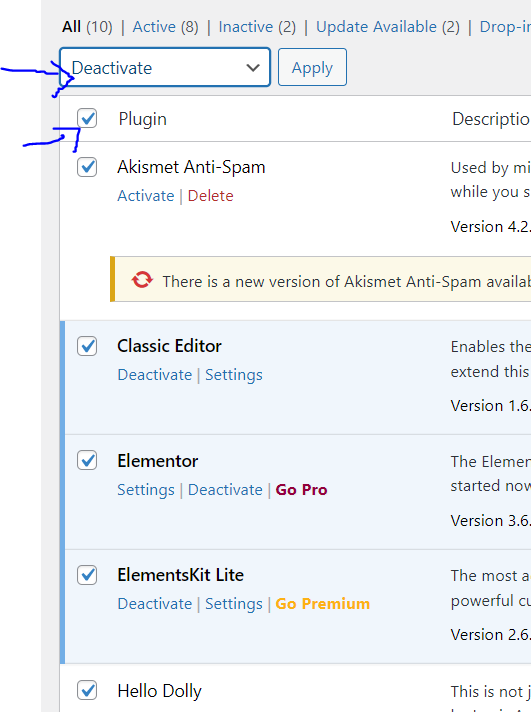
Ridicați limita de memorie PHP.
Chiar și atunci când un plugin sau o temă este de vină pentru eșecul site-ului dvs., limita de memorie PHP este adesea de vină.

Deoarece serverul dvs. web are doar atât de mult RAM (memorie), WordPress pune o limită strictă cu privire la cantitatea de memorie pe care o poate folosi un anumit script PHP. Dacă treci peste această limită, vei primi un ecran alb al morții sau o eroare catastrofală.
Deși nu doriți să setați limita RAM prea mare și să activați scripturile greșite configurate pentru a vă bloca site-ul, setarea implicită este probabil prea mică. Creșterea limitei PHP doar puțin ar putea rezolva imediat site-ul dvs. defect.
- Puteți crește limita intrând în managerul de fișiere al site-ului dvs. folosind tabloul de bord CyberPanel
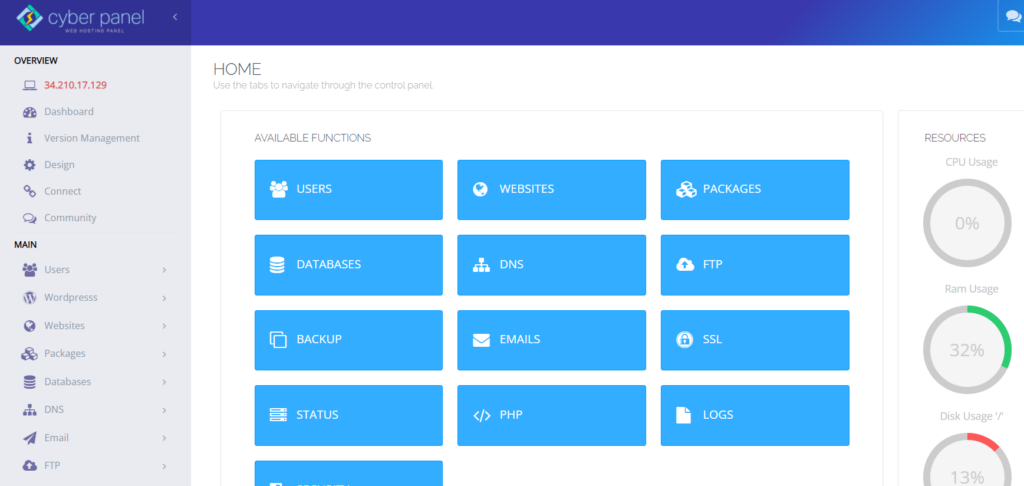
- Introduceți public_html -> wp-config.php
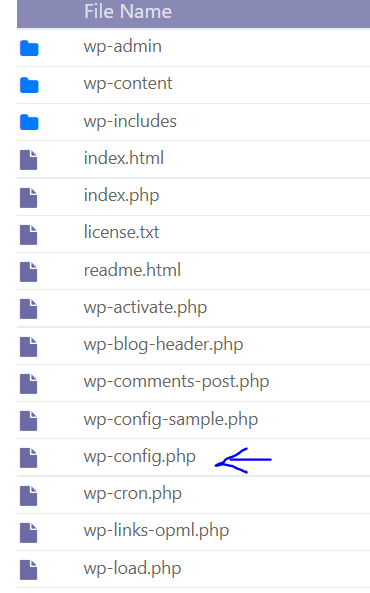
- Introduceți următorul cod chiar înainte de linia finală și salvați codul
define( 'WP_MEMORY_LIMIT', '128M' ); 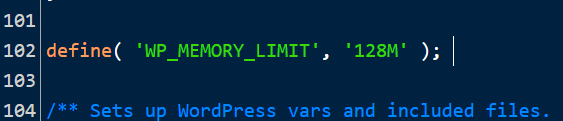
De asemenea, puteți crește limita de memorie PHP folosind CyberPanel Dashboard
- Accesați tabloul de bord CyberPanel
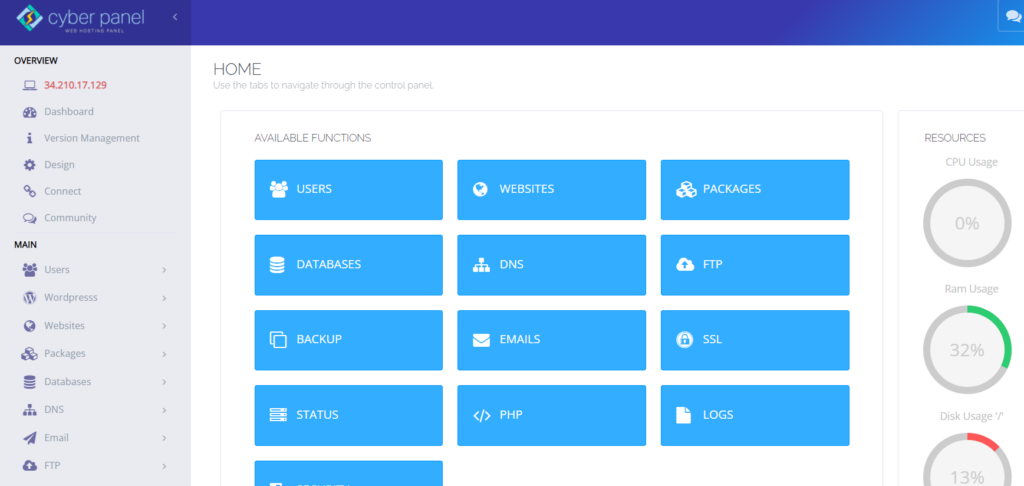
- Faceți clic pe PHP -> Editați configurația PHP din meniul din partea stângă
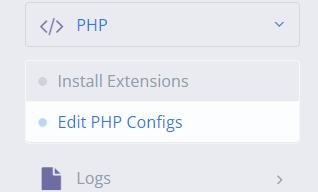
- Selectați versiunea PHP
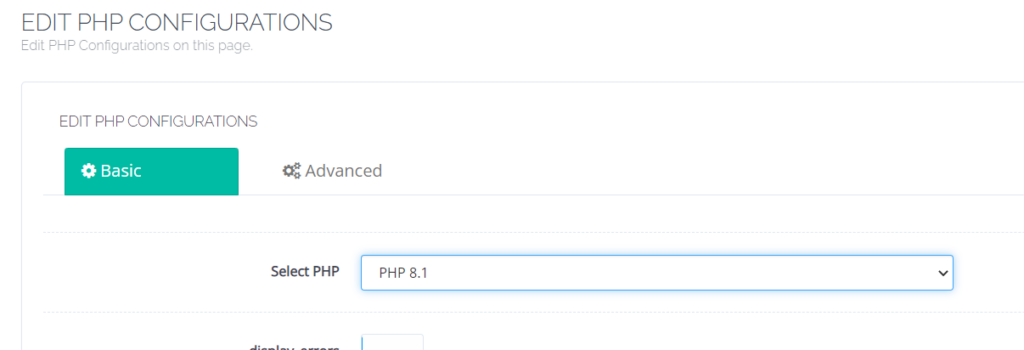
- Resetați limita de memorie

Creșteți numărul maxim de fișiere de încărcare și funcțiile de procesare a textului
O mică ajustare la câteva funcții PHP ar putea remedia problema critică dacă o vedeți doar în anumite cazuri și nu pe fiecare pagină.
Când încărcați fișiere mari și primiți un mesaj de eroare, probabil că dimensiunea maximă a fișierului de încărcare este prea mică, cu toate acestea, creșterea recursiunii și a limitărilor de backtrack poate repara anumite site-uri mari defectuoase.
- Puteți crește limita intrând în managerul de fișiere al site-ului dvs. folosind tabloul de bord CyberPanel
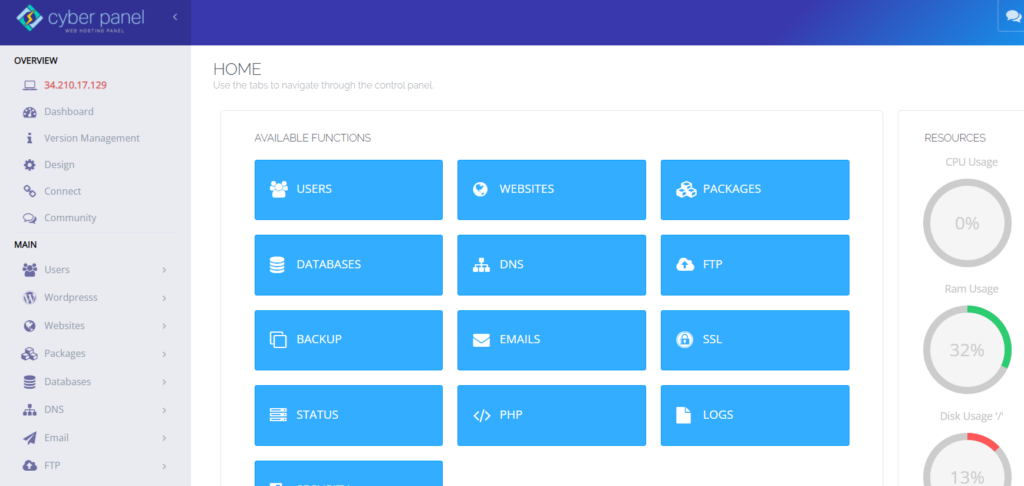
- Introduceți public_html -> wp-config.php
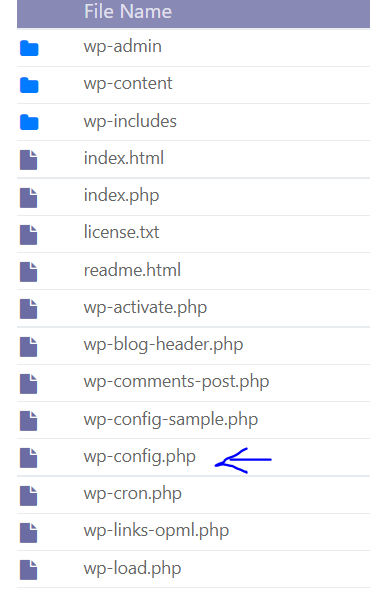
- Introdu următorul cod
ini_set('upload_max_size' , '256M' ); ini_set('post_max_size','256M');Remediați ruperea paginilor mari de pe site-ul dvs., adăugați acest cod:
ini_set('pcre.recursion_limit',20000000); ini_set('pcre.backtrack_limit',10000000); 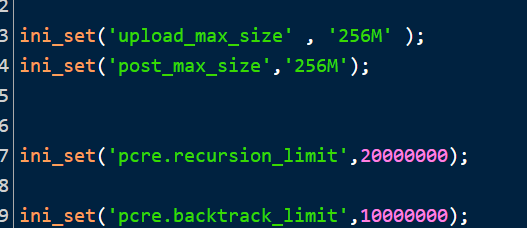
Puteți realiza acest lucru și direct din tabloul de bord CyberPanel
- Accesați tabloul de bord CyberPanel
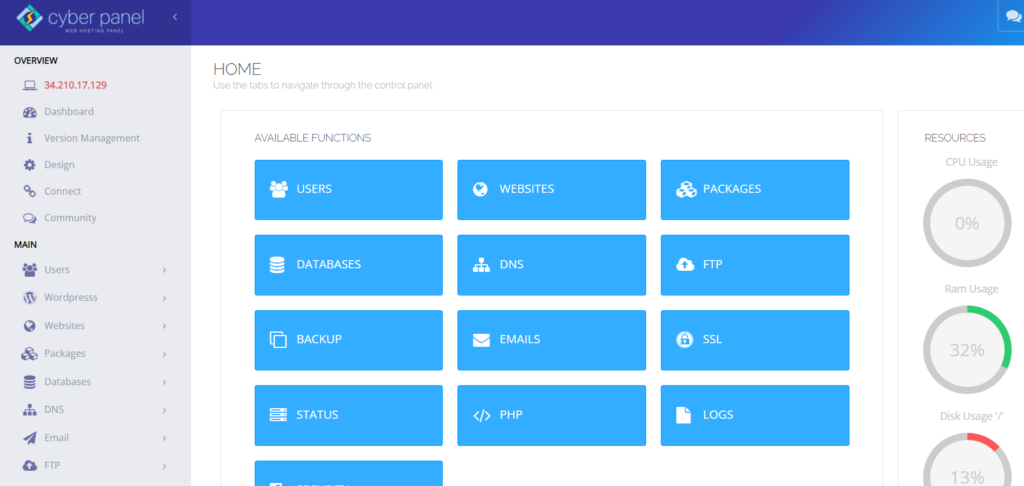
- Faceți clic pe PHP -> Editați configurația PHP din meniul din partea stângă
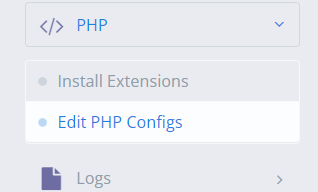
- Selectați versiunea PHP
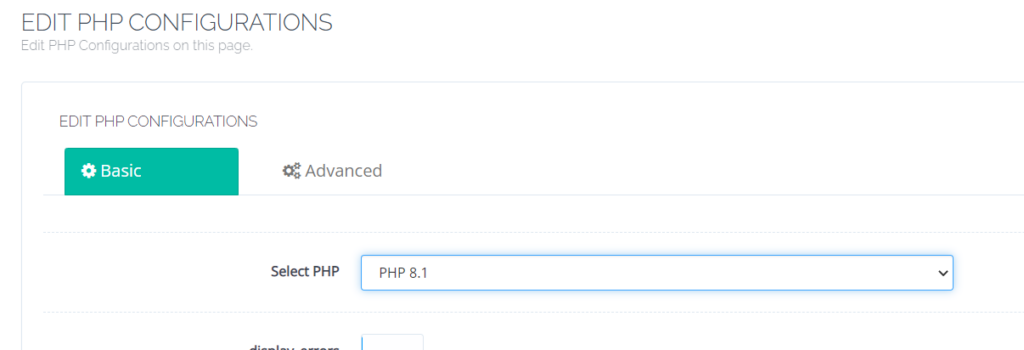
- Modificați dimensiunea maximă a fișierului de încărcare și dimensiunea maximă a postării
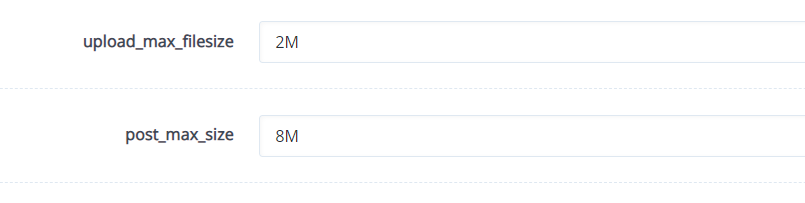
- Faceți clic pe opțiunea Avansat și găsiți limita de recursivitate și limita de backtrack și editați-o.
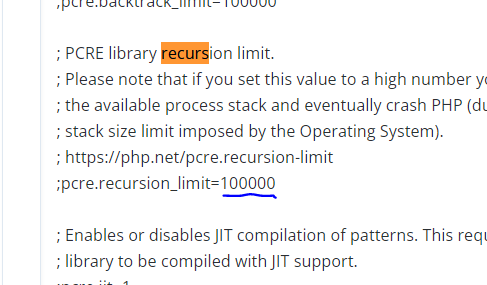
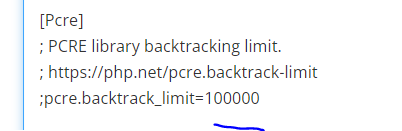
Goliți memoria cache a site-ului dvs
Memorarea în cache este o tehnică fantastică pentru a vă accelera site-ul și este aproape întotdeauna un lucru bun. Cu toate acestea, memoria cache poate fi coruptă, ceea ce duce la probleme pe site-ul dvs.
Când se întâmplă acest lucru, ștergerea memoriei cache este un remediu simplu care ar trebui să fie tot ce aveți nevoie pentru a rezolva problema și a vă reporni site-ul.
Cu CyberPanel obțineți LiteSpeed Cache. iar ștergerea acelui cache este foarte ușoară
- Intrați în tabloul de bord WordPress
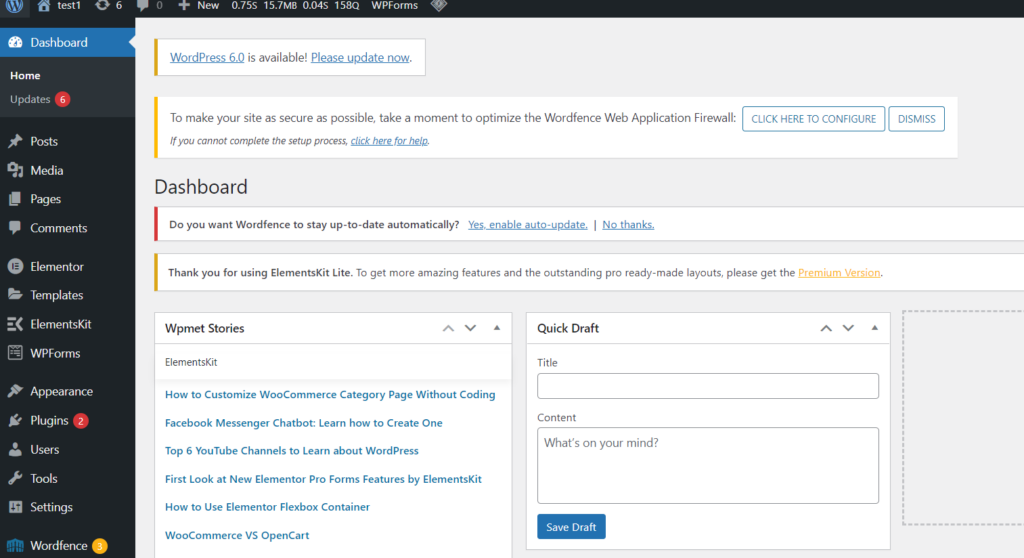
- Faceți clic pe LiteSpeed cache -> Toolbox din meniul din partea stângă
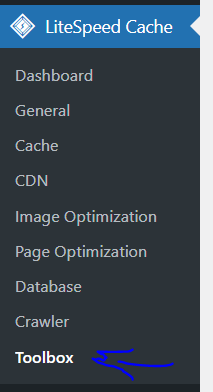
- Faceți clic pe Goliți întregul cache
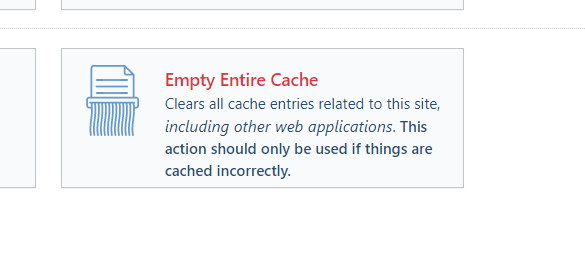
Actualizați versiunea PHP
Site-ul dvs. se poate rupe din cauza PHP-ului învechit și sunt aproape sigur că vor apărea probleme suplimentare. În general, ar trebui să rulați site-ul pe cea mai recentă versiune de PHP pe care o acceptă WordPress, care este în prezent PHP 7.3 până la 8.0.
Mai mulți utilizatori WordPress preferă să rămână pe PHP 7.4 din cauza problemelor legate de stabilitatea temei și a pluginului. În mod normal, aceasta nu este o problemă.
Înainte de a încerca o actualizare PHP, asigurați-vă că aveți o copie de rezervă pregătită.
- Introduceți tabloul de bord CyberPanel

- Faceți clic pe Site-uri -> Listează site-uri din meniul din stânga
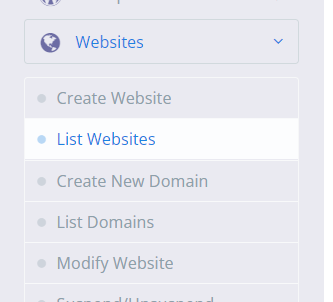
- Faceți clic pe gestionați pentru site-ul dvs. -> Configurare -> Schimbați PHP


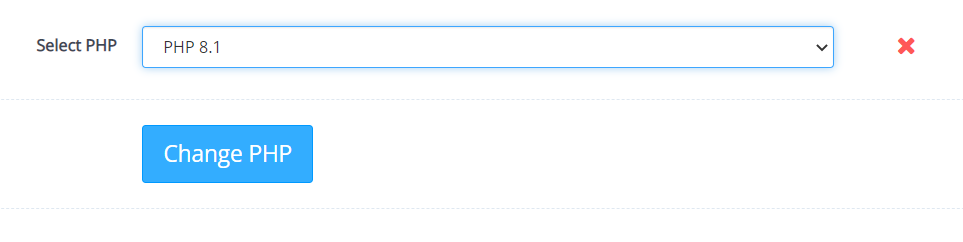
Verificați dacă există programe malware
Programele malware pot genera uneori o eroare gravă, mai ales dacă vedeți scripturi PHP ciudate care nu pot fi legate la pluginurile sau tema dvs. Este dificil să eliminați programele malware atunci când sunteți blocat pe site și nu puteți efectua nici măcar o scanare.
Este dificil să faci distincția între fișierele legale și cele adăugate de programe malware, iar ștergerea fișierelor de bază arbitrare nu va ajuta. Programele malware pot modifica și fișierele PHP, ascunzând scripturi periculoase care nu sunt vizibile decât dacă sunteți dezvoltator.
Consultați articolul nostru despre cum să eliminați malware WordPress.
Dacă simțiți că malware-ul este de vină, ar trebui să solicitați asistență de la gazda dvs. web. Serviciul pentru clienți la CyberPanel este excelent.
Concluzie
Dacă primiți avertismentul „A existat o eroare critică pe site-ul dvs.”, nu intrați în panică.
Pur și simplu căutați un mesaj de la WordPress în căsuța dvs. de e-mail pentru a identifica problema și a o rezolva prompt.
Chiar dacă nu primiți e-mailul, există într-adevăr cinci opțiuni pentru a rezolva problema:
- Consultați jurnalele de erori ale site-ului.
- Utilizați modul de depanare în WordPress.
- Identificați și rezolvați eventualele probleme legate de tema sau pluginul.
- Utilizați fișiere de rezervă pentru a restaura site-ul.
- Actualizați versiunea PHP pe site.
Mai multe motive cauzează erori critice WordPress, dar PHP este cea mai frecventă cauză. Fie este atinsă limita de memorie PHP, fie pluginurile sau temele nu funcționează corect.
Revenirea site-ului dvs. este cea mai simplă modalitate de a remedia problema dacă aveți o copie de rezervă, dar puteți, de asemenea, să măriți limita de memorie PHP sau să găsiți și să dezinstalați un plugin problematic ca alternativă.
Când aveți nevoie de ajutor cu WordPress, un serviciu de găzduire precum CyberPanel vă poate oferi asistență. Dacă nu sunteți sigur cum să procedați, consultați experții.
